Come risolvere il ritardo di Valheim su PC Windows [facilmente]
Pubblicato: 2022-10-18Questo articolo ti aiuta a risolvere facilmente i problemi di arresto anomalo, balbuzie e ritardo di Valheim su PC Windows.
Valheim è un gioco di sopravvivenza ed esplorazione molto apprezzato che piace a milioni di giocatori in tutto il mondo. Tuttavia, alcuni utenti hanno segnalato che Valheim è in ritardo su PC Windows, ostacolando la loro esperienza di gioco.
Se anche tu sei uno di quegli utenti che hanno problemi di balbuzie e ritardi di Valheim, dovresti dedicare la tua completa attenzione a questo articolo.
Attraverso questo articolo, informiamo tutti i nostri lettori delle soluzioni collaudate ai ritardi, alla balbuzie e ai problemi di arresto anomalo di Valheim.
Tuttavia, prima di esaminare le soluzioni, cerchiamo di capire prima cosa potrebbe aver innescato il problema.
Perché Valheim è in ritardo su PC Windows
I seguenti fattori potrebbero aver provocato ritardi nel portale Valheim, ritardi FPS, problemi con il server o qualsiasi altro problema di ritardo durante il gioco multiplayer.
- File di gioco danneggiati o mancanti
- Applicazioni per monopolizzare le risorse
- Problemi di connessione wireless
- Driver della scheda di rete obsoleto
- Problemi relativi all'indirizzo IP
- Problemi con le impostazioni DNS
- File temporanei che occupano spazio
- Applicazioni in background non necessarie
Sopra, abbiamo esaminato vari fattori che potrebbero aver contribuito ai ritardi del gioco multiplayer di Valheim. Ora, diamo un'occhiata alle possibili soluzioni a questi problemi.
Correzioni rapide e semplici per il ritardo di Valheim su PC Windows
È possibile applicare le soluzioni condivise di seguito per eliminare la balbuzie o il ritardo di Valheim su PC Windows.
Correzione 1: eseguire la verifica dell'integrità del file di gioco
Se un file di gioco è danneggiato o mancante, potresti riscontrare problemi come il ritardo di Valheim su PC Windows. Pertanto, la verifica dell'integrità dei file di gioco è essenziale per risolvere questi problemi. Puoi seguire queste indicazioni per farlo.
- Apri il client Steam e avvia la sua LIBRERIA.
- Fare clic con il tasto destro su Valheim e selezionare Proprietà dalle opzioni disponibili.
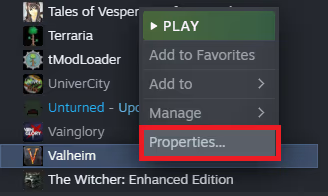
- Seleziona FILE LOCALI e Verifica integrità dei file di gioco.
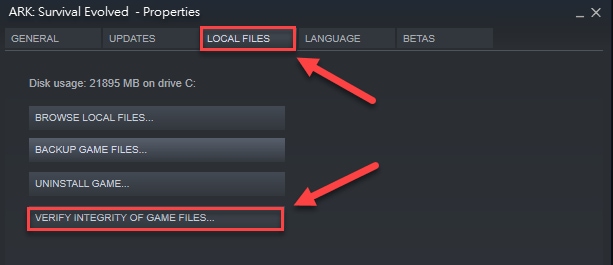
- Dopo aver completato il processo di verifica, prova ad avviare il gioco per verificare se il ritardo del portale Valheim è stato corretto o meno.
Leggi anche: Come risolvere il ritardo della tastiera Logitech su Windows
Correzione 2: chiudere le applicazioni che occupano la larghezza di banda
La mancata disponibilità di risorse di larghezza di banda sufficienti può anche portare a ritardi nell'FPS di Valheim. Pertanto, dovresti chiudere le applicazioni che consumano larghezza di banda che consumano molte risorse. Quello che segue è il processo passo dopo passo che devi seguire per farlo.
- Avvia la funzione Esegui usando il comando Windows+R .
- Immettere resmon nella casella disponibile sullo schermo e premere il tasto Invio della tastiera/fare clic su OK.
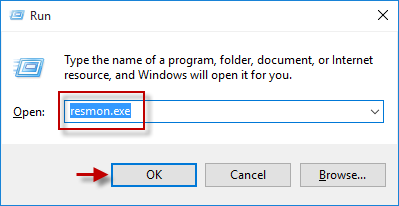
- Scegli Rete dal menu in alto per visualizzare l'attività di rete del tuo computer.
- Individua l'applicazione che consuma molta larghezza di banda.
- Fare clic con il pulsante destro del mouse sull'applicazione di monopolizzazione delle risorse e scegliere l'opzione Termina processo .
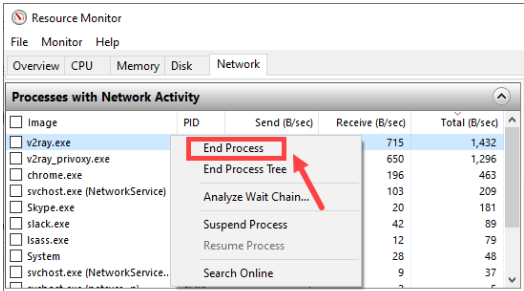
Nota: assicurati di non chiudere alcuna applicazione significativa per il buon funzionamento del tuo computer. Cerca online se non sei sicuro di qualsiasi applicazione.
- Esci da Monitoraggio risorse.
- Riavvia il gioco dopo aver completato i passaggi precedenti per vedere se il ritardo di Valheim su PC Windows è stato corretto o meno.
Correzione 3: aggiorna il driver per la scheda di rete (consigliato)
Un driver della scheda di rete obsoleto è tra i principali motivi per cui si verificano ritardi del server dedicato Valheim e altri problemi di gioco. Quindi, l'aggiornamento del driver può sicuramente aiutarti a risolverlo.
È possibile aggiornare la scheda di rete e ogni altro driver obsoleto con un semplice clic o due utilizzando un software automatico chiamato Bit Driver Updater.
Il software Bit Driver Updater scarica e installa automaticamente la versione più recente di tutti i driver obsoleti con un clic. Inoltre, vanta molte caratteristiche eccezionali, come backup e ripristino dei driver correnti, scansioni pianificate, accelerazione della velocità di download del driver e molto altro.
È possibile utilizzare il collegamento fornito per scaricare il programma Bit Driver Updater e installarlo.
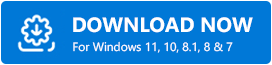
Dopo alcuni secondi dall'installazione del software, viene visualizzato un elenco contenente tutti i driver obsoleti. Puoi aggiornare tutti questi driver contrassegnati con un semplice clic sul pulsante per farlo. 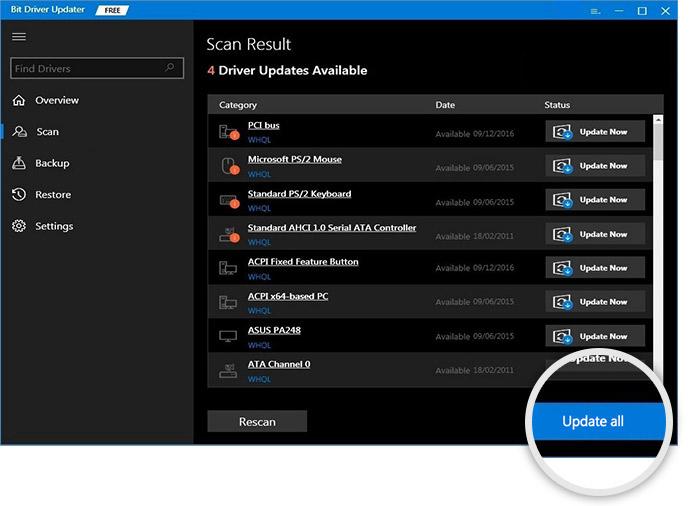

Puoi anche aggiornare il driver della scheda di rete singolarmente utilizzando la funzione Aggiorna ora. Tuttavia, consigliamo vivamente di aggiornare tutti i driver per garantire prestazioni eccezionali.
Leggi anche: Come risolvere il crash di Cyberpunk 2077 su PC Windows
Correzione 4: prova a utilizzare una connessione di rete cablata
Le connessioni wireless possono essere facilmente interferite con fattori come il dispositivo che non si trova nel raggio d'azione. Pertanto, il passaggio a una rete cablata può risolvere i problemi di connessione. Pertanto, è possibile utilizzare una connessione di rete cablata per risolvere il problema di ritardo del server dedicato Valheim.
Correzione 5: rilasciare l'indirizzo IP e rinnovarlo
I problemi di indirizzo IP possono anche causare problemi di ritardo di Valheim su PC Windows. Quindi, puoi rilasciare e rinnovare il tuo indirizzo IP per risolvere i problemi. Di seguito sono riportate le istruzioni dettagliate per farlo.
- Fare clic con il pulsante destro del mouse sull'icona di Windows della barra delle applicazioni e scegliere Prompt dei comandi (amministratore)/Windows PowerShell (amministratore).
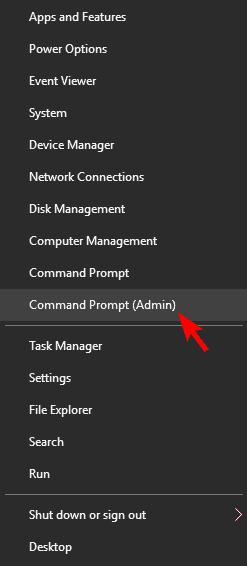
- Fare clic su Sì se viene visualizzata la richiesta di controllo dell'account utente.
- Inserisci i seguenti comandi uno alla volta e premi il tasto Invio sulla tastiera dopo ogni comando.
ipconfig/rilascio
ipconfig /flushdns
ipconfig/rinnova - Dopo aver eseguito i comandi precedenti, esci dalla finestra del prompt dei comandi.
- Controlla se i problemi sono scomparsi o se continui a riscontrare ritardi nel multiplayer di Valheim.
Correzione 6: prova a modificare le impostazioni DNS
I problemi di impostazione DNS sono anche una ragione significativa dietro il ritardo di Valheim su PC Windows. Quindi, puoi passare a Google DNS per risolvere i problemi. Ecco il modo passo passo per farlo.
- Cerca il Pannello di controllo sul tuo computer e aprilo.
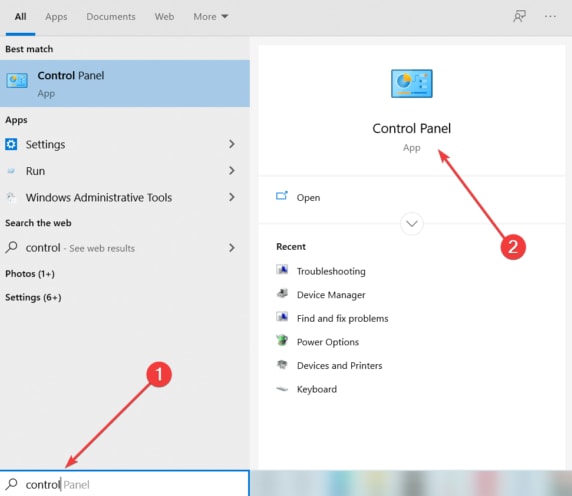
- Cambia la visualizzazione del Pannello di controllo in Categoria.
- Scegli Rete e Internet dalle opzioni disponibili nel Pannello di controllo.
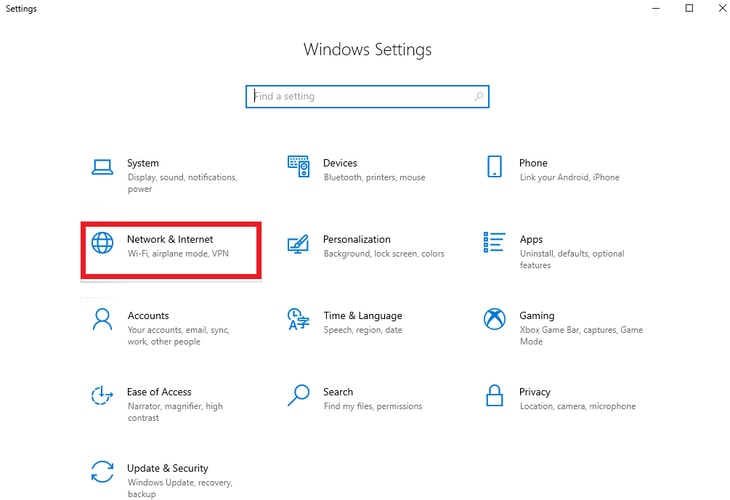
- Seleziona Centro connessioni di rete e condivisione.
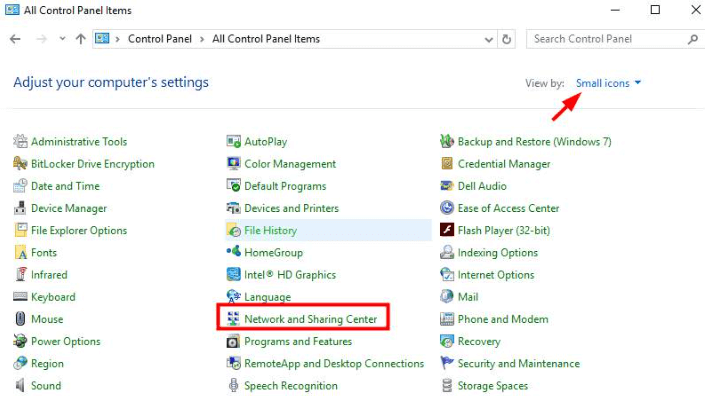
- Vai su Connessioni e controlla se sei connesso a WiFi, Ethernet o qualsiasi altra rete.
- Clicca sulla tua connessione.
- Seleziona l'opzione Proprietà .
- Scegli Internet Protocol versione 4 (TCP /IPv4) e seleziona Proprietà.
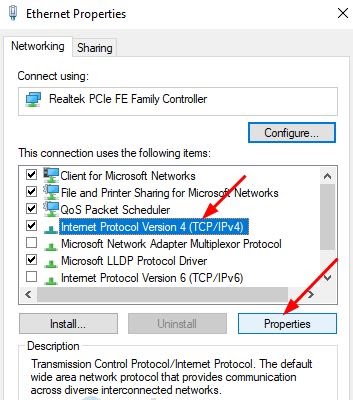
- Immettere 8.8.8.8 nella colonna Server DNS preferito.
- Immettere 8.8.4.4 nella colonna del server DNS alternativo.
- Convalidare le impostazioni all'uscita e selezionare OK.
- Ora, controlla se il problema è scomparso o se continui a riscontrare problemi di balbuzie di Valheim.
Leggi anche: Phasmophobia Voice Chat non funziona su PC Windows {RISOLTO}
Correzione 7: chiudere le applicazioni in background che impoveriscono le risorse
Se il gioco non riceve risorse PC adeguate e diverse app divoratori di risorse sono in esecuzione in background, potresti riscontrare problemi. Pertanto, dovresti chiudere queste applicazioni per risolvere problemi come il ritardo di Valheim. Quella che segue è la guida passo passo per disabilitare queste app problematiche.
- Chiama l'utilità Esegui sullo schermo con il comando di scelta rapida Windows+R.
- Immettere taskmgr nella casella sullo schermo e selezionare OK/ premere Invio.
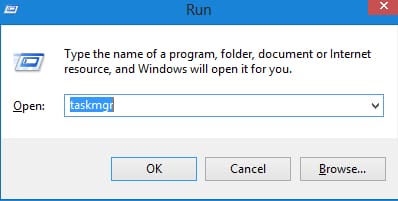
- Vai a Processi.
- Fare clic con il pulsante destro del mouse e terminare l'attività per i processi ad alta intensità di CPU uno dopo l'altro.
- Dopo aver chiuso i processi problematici, controlla se ti sei sbarazzato con successo dei ritardi del portale Valheim o meno.
Correzione 8: rimuovere i file temporanei
I file temporanei archiviati da Windows o dalle applicazioni sul computer consumano spazio inutilmente e riducono la velocità del computer. E causano anche problemi di ritardo di Valheim. Pertanto, è meglio eliminare questi file temporanei per correggere i ritardi nel tuo gioco preferito. Di seguito condividiamo l'intero processo per farlo.
- Visualizza la funzionalità Esegui tramite la scorciatoia da tastiera di Windows+R .
- Inserisci %temp% nella casella che hai sullo schermo e premi il tasto Invio della tastiera.
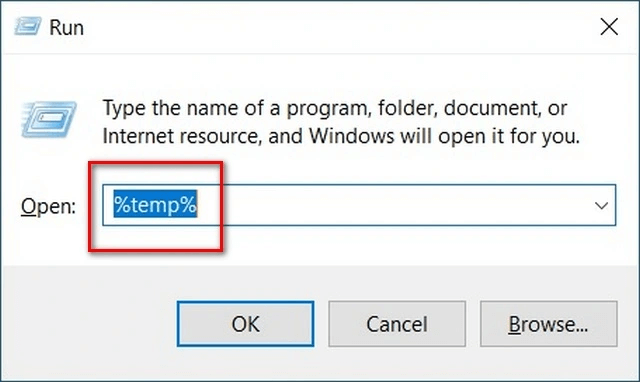
- Seleziona tutti i file temporanei usando la scorciatoia Ctrl+A ed eliminali tutti.
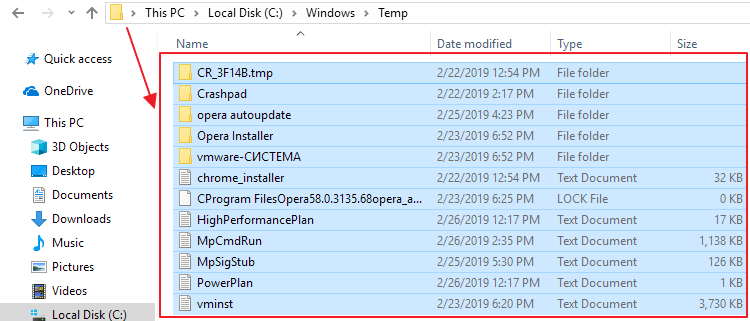
- Segno di spunta Eseguire questa operazione per tutti gli elementi correnti e fare clic su Salta se si ottiene Questa azione non può essere completata .
- Ora, fai clic con il pulsante destro del mouse sul Cestino sul desktop e scegli l'opzione Svuota Cestino.
- Seleziona Sì per eliminare definitivamente tutti gli elementi.
Leggi anche: Come risolvere i problemi di crash di ARK su Windows
Ritardo di Valheim su PC Windows: risolto
Questo articolo ti ha aiutato a risolvere uno dei problemi più fastidiosi, ovvero la balbuzie, il crash e il ritardo di Valheim. Puoi iniziare la sessione di risoluzione dei problemi dalla prima soluzione e quindi continuare a provare tutte le soluzioni fino a quando il problema non viene risolto.
Se non hai così tanto tempo, puoi semplicemente aggiornare i driver obsoleti del tuo computer con l'aiuto di Bit Driver Updater per una soluzione istantanea ai problemi.
In caso di dubbi o confusione, puoi contattarci utilizzando la sezione commenti.
